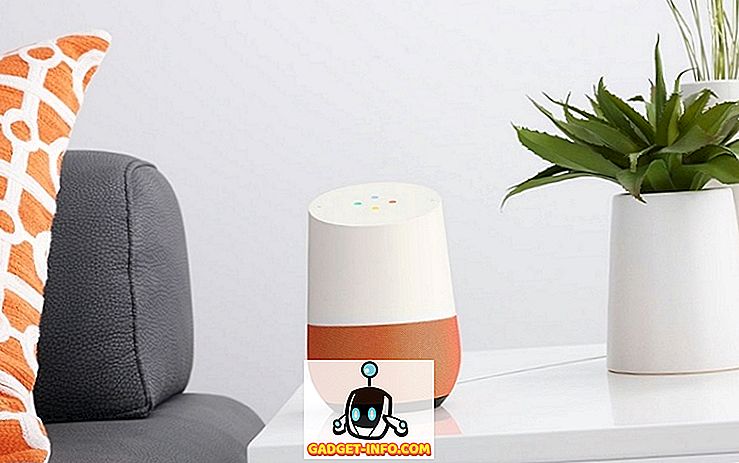Çalışmanız, sık sık PDF dosyalarını farklı biçimlere dönüştürmenizi gerektiriyorsa, bunun ne kadar zor olabileceğini bilirsiniz. Özellikle çeşitli yazılım ve araçlar yalnızca PDF dosyalarını tek bir veya birkaç sınırlı formata dönüştürmenize izin verir. PDF dosyalarını bir Word dosyasına veya JPG'ye veya başka bir formata dönüştürmeniz gerekirse, PDF dosyasını da sıkıştırarak, bölüştürerek ve şifreleyerek. İşte PDF Candy devreye giriyor. Icecream Apps'taki kişilerden gelen yeni çevrimiçi araç, bir ton ücretsiz PDF aracı getiriyor. Öyleyse, PDF Candy'nin ayrıntılarına girelim, olur mu?
PDF Şeker: Sundukları Araçlar Nedir?
PDF Candy Toolset, diğer kullanışlı PDF araçlarıyla birlikte PDF'den diğer biçimlere dönüştürmek veya diğer biçimlerde PDF'ye dönüştürmek için 24 PDF aracına sahiptir. İşte PDF Candy'nin sunduğu tüm araçlar:
PDF'den dönüştür:
- PDF'den Word'e
- PDF'den JPG'ye
- PDF’den BMP’ye
- TIFF'ye PDF
- PNG'ye PDF
PDF'ye dönüştür:
- PDF'den Word'e
- PDF'den JPG'ye
- EPUB'dan PDF'ye
- MOBİ'den PDF'ye
- FB2'den PDF'ye
- PNG'den PDF'ye
- PDF'ye TIFF
- PDF’ye BMP
- PDF'den ODT'ye
- PDF'den Excel'e
- PDF'ye PPT
Diğer PDF Araçları:
- PDF birleştirme
- PDF'yi Böl
- PDF'yi sıkıştır
- PDF'nin kilidini aç
- PDF'yi koru
- PDF'yi döndür
- filigran ekle
- Sayfaları Sil
PDF Candy Nasıl Kullanılır?
PDF Candy'nin kullanımı çok kolaydır, ancak bilgi almanıza yardımcı olacağız:
1. Tarayıcınızdan sadece PDF Candy'yi ziyaret edebilirsiniz. Çevrimiçi araç hem bilgisayarda hem de mobil tarayıcılarda çalışır . Aracın giriş sayfası, sunduğu tüm araçları listeler. Tüm araçlar açıklayıcı ve temiz görünümlü ikonlara sahiptir.

Araçlar tarafından bunalmış hissediyorsanız , çeşitli araçları "PDF'den Dönüştür", "PDF'ye Dönüştür" ve "Diğer Araçlar" kategorilerinde kategorilere ayıran en üst seçeneklere gidebilirsiniz.

2. Kullanmak istediğiniz araca tıklayabilirsiniz . Örneğin, “PDF to JPG” aracını kullanıyorum. Buradan PDF dosyalarını yerel depolama alanınızdan yükleyebilir , sürükleyip bırakabilir veya Google Drive veya Dropbox'tan dosya ekleyebilirsiniz . Ayrıca sık kullanılanlarınıza bir araç da ekleyebilirsiniz, böylece ana sayfadaki listede ilk önce görünürler.

4. Bir dosya ekledikten sonra, PDF'nin önizlemesini görebilirsiniz. Ardından düşük, orta ve yüksek arasında “ Çıktı görüntü kalitesi ” ni seçebilirsiniz. Tamamlandıktan sonra, başlamak için “ PDF Dönüştür ” simgesine basabilirsiniz.

5. Dönüştürme işlemi tamamlandıktan sonra, dosya indirmek için bir arşiv olarak mevcut olacaktır.

Fark ettiğiniz gibi, PDF Candy'nin kullanımı çok kolaydır ve araçlarının çoğunu denedik ve hepsi oldukça iyi çalışıyor. Ancak, bir PDF dosyasını farklı bir formata dönüştürürken veya sıkıştırma aracını kullanırken, birden fazla PDF dosyası ekleme seçeneği yoktur . Farklı formattaki dosyaları PDF'ye dönüştürürken durum böyle değil.

Bu nedenle, PDF dosyalarını toplu dönüştürmek istiyorsanız, bağımsız bir PDF yazılımıyla daha iyi olursunuz. Ancak, PDF Candy, hareket halindeyken çeşitli PDF araçlarını kullanmak zorunda olanlar için mükemmeldir . Ve tüm tarayıcılarda çalıştığı için, istediğiniz herhangi bir yerden kullanabilirsiniz.
Bir başka harika şey ise, PDF Candy tamamen ücretsizdir . Ne reklamlar ne de abonelik ücretleri yoktur, hatta bir hesap oluşturmanız veya kişisel bilgilerinizi herhangi bir yere girmeniz gerekmez.
PDF Candy ile hareket halindeyken tüm PDF Araçlarını kullanın
Özetlemek gerekirse, PDF Candy, PDF dosyalarının tüm araçları için harika bir çevrimiçi portaldır. Dosyaları PDF'ye dönüştürebilir, diğer dosyalardan PDF dosyaları oluşturabilirsiniz; PDF dosyalarını ve daha fazlasını kolayca birleştirmek, bölmek, sıkıştırmak, korumak. Öyleyse, PDF Candy'yi ziyaret edin ve çeşitli araçları deneyin ve bunları nasıl sevdiğinizi bize bildirin. Aşağıdaki yorumlar bölümündeki sesi kapatın.
PDF Candy'yi ziyaret edin